1. Geben Sie das Element an, mit dem das Formteil verbunden werden soll (P1).
2. Geben Sie die Einfügerichtung des Formteils an (P2).

Im CADprofi ist es möglich, 2D-Ansichten und Schnitte von Rohrleitungen und Kanälen zu erstellen. Beim Zeichnen sind Installationsleitungen und Formteile (Bögen, Übergänge, T-Stücke) verfügbar. Jedes Formteil ist ein parametrisches Objekt, das in geeigneter Vorgehensweise gezeichnet wird. Deshalb ist es möglich, Formteile mit vorgegebenen Maßen zu zeichnen. Für Rohrleitungen und Armaturen stehen Datenbanken zur Verfügung, die Definitionen von standardisierten Elementen ausgewählter Hersteller enthalten.
Leitungen und Armaturen sind in folgenden Befehlen verfügbar:
•Leitungen/Kanäle – allgemeine Darstellung – dieser Befehl enthält vereinfacht dargestellte typische Leitungen und Formteile, die in der Planung für Heizung, Lüftung und Sanitär verwendet werden.
•Rohrleitungen/Kanalzüge - allgemeine Darstellung – dieser Befehl ermöglicht das Zeichnen von ganzen Rohr- und Kanalzügen (inkl. Formteile beim Richtungswechsel) in vereinfachter Darstellung.
•Leitungen – detaillierte Darstellung – dieser Befehl enthält detailliert dargestellte typische Leitungen und Formteile für die TGA-Planung. Auch ganze Rohr- und Kanalzüge können mit diesem Befehl gezeichnet werden.
•Abwassersystem – dieser Befehl enthält Rohre und Armaturen der Abwassersystem sowohl in einer 2D-Ansicht als auch schematisch. Auch ganze Rohrleitungen können mit diesem Befehl gezeichnet werden.
•Verbinden – allgemeine Elemente – dieser Befehl wird für die automatischen Verbindungen der vereinfacht dargestellten Elemente verwendet.
•Verbinden – detaillierte Elemente – dieser Befehl wird für die automatischen Verbindungen der detailliert dargestellten Elemente verwendet.
In all diesen Befehlen wird ein ähnliches Dialogfenster verwendet. Dieses Dialogfenster enthält eine Liste, die zur Festlegung der Parameter der Formteile genutzt wird. Der Satz der verfügbaren Parameter hängt ab von der Art des gewählten Formteils. Die Bedeutung jedes einzelnen Parameters ist für viele Formteile ähnlich, deshalb bitten wir den Anwender sorgfältig alle Erläuterungen in diesem Kapitel zu lesen, um die Programmmöglichkeiten in vollem Umfang ausschöpfen zu können.
Einfügen von Leitungen und Formteilen
Die Befehle 2D Rohre/Kanäle und Formteile ermöglichen das Einfügen einzelner Formteile oder Leitungen in die Zeichnung.
Nach Aufruf des Befehls ist es möglich das benötigte Formteil oder die Leitung auszuwählen und die Abmessungen und Einfügeoptionen anzugeben. CADprofi enthält Funktionen, die Elemente automatisch miteinander verbinden. Es ist auch möglich automatisch die Leitungsgröße und die Installationsart beim Verbinden von Leitungen an andere Elemente anzupassen. Die folgenden Beispiele wurden unter Verwendung dieser Funktionen erzeugt.
Automatische Verbindung eines Formteils mit einem Installationselement
|
1. Geben Sie das Element an, mit dem das Formteil verbunden werden soll (P1). 2. Geben Sie die Einfügerichtung des Formteils an (P2). |
|
Einfügen eines T-Stücks mit der Option „In eine Leitung einfügen”
|
1. Wählen Sie die Leitung, in die das T-Stück eingefügt werden soll (P1). 2. Geben Sie den Einfügepunkt an (P2). 3. Angabe der Richtung des T-Stücks (Abzweig) (P3). |
|
Einfügen eines Stutzens in eine vorhandene Leitung
|
1. Geben Sie den Einfügepunkt an (P1). 2. Die automatische Ausrichtung des Winkels (alfa) erfolgt im Dialogfenster. |
|
Einfügen einer Leitung mit der Option „Objekt verbinden”
1. Zeigen Sie auf das Objekt, an das eine Leitung angeschlossen werden soll (P1).
2. Geben Sie die Leitungslänge an (P2).

Bei der Verbindung von Rohren oder Kanälen mit anderen Installationselementen sind die Optionen sowohl Durchmesser anpassen sowie auch Querschnittreite anpassen nützlich. Bei Verwendung dieser Optionen werden die eingefügten Elemente immer dieselbe Größe wie das gewählte Objekt haben.
Z+/Z– Leitungen und Formteile
Z+/Z- Leitungen sind vertikale Leitungssegmente (entlang der Z-Achse). Für diese Leitungen sind nur die entsprechenden Schnittsymbole sichtbar. Aus diesem Grund sollte die Z+/Z- Länge der Leitung im Dialogfenster festgelegt werden, bevor die Leitung in die Zeichnung eingefügt wird.
Für Z+/Z- Leitungen und Formteile ist es zusätzlich möglich ein Schnittsymbol (Z+, Z- oder ohne Symbol) und den Einfügepunkt (Anfang, Achse, Ende) anzugeben.
|
| |||||
|
| |||||
|
Z+ |
Z– |
Ohne Symbol | |||
Formteilmaße übernehmen
Während des Zeichnens ist es oft notwendig, ähnliche Elemente wie andere, die bereits in der Zeichnung eingesetzt wurden, einzufügen. In diesem Fall ist es bequem, Abmessungen von anderen Armaturen zu kopieren. Nach Drücken des Schalters Maße übernehmen muss der Anwender auf das gewünschte Formteil zeigen. Es ist wichtig zu vermeiden Elemente zu zeigen, die ganz andere Parameter als das aktuell im Dialogfenster ausgewählte Element haben. In diesen Fällen können die Benutzer eine Mehrdeutigkeit in der Interpretation der Daten erfahren.
Zum Beispiel: Wenn im Dialogfenster der Nutzer einen Bogen ausgewählt hat, und wenn er beim Kopieren der Abmessungen einen Übergang gezeigt ist anschließend CADprofi nicht in der Lage, den Krümmungsradius und den Bogenwinkel zu bestimmen, weil der Übergang keine solchen Parameter besitzt.
Definition benutzerdefinierter Formteile
|
Beim Entwerfen von Installationen ist es manchmal
notwendig, nicht standardisierte Formteile zu verwenden. In diesem Fall
kann der Anwender seine eigenen Formteile definieren, die
bei der Nummerierung oder
während der Erstellung von Stücklisten berücksichtigt werden. Für das neu erzeugte Formteil muss ein Name eingegeben werden. Optional kann auch Hersteller, Reihe, Typ und Produktparameter angegeben werden. Nach dem Klick auf den Schalter OK müssen die Objekte gewählt werden, die das neue Formteil darstellen sollen. Anschließend muss der Basispunkt angegeben werden. Wird eine Armatur oft genutzt ist es möglich, es zur Programmbibliothek unter Verwendung von Eigene Blöcke erstellen (siehe Seite 90) hinzuzufügen. |
|
Ein Beispiel für die Definition eines T-Stück-Abzweigs.
Das zu definierende Formteil besteht aus einem rechteckigen Segment und einem Bogen. Um ein neues Formteil zu zeichnen empfiehlt es sich, den Befehl 2D-Kanäle zu verwenden, der es ermöglicht einen rechteckigen Kanal und einen rechten Bogen mit einem Winkel von 90° zu zeichnen.
Um das neue Formteil in Installationen unter Beibehaltung der Farben und anderer Eigenschaften aller Elemente zu verwenden, sollten sie auf den Layer “0” geschoben werden. Es ist notwendig, dass die Formteilfarbe dieselbe wie die Einbaufarbe ist (z.B. Zuluft, Abluft). Danach muss der Nutzer den Befehl 2D-Kanäle ausführen und die Option Neues Formteil definieren wählen. Im Feld Name tragen Sie zum Beispiel “Rechteckiges T-Stück” ein.
|
Nach Drücken auf OK wählen Sie die Elemente, die das Formteil bestimmen (P1–P2) und geben Sie den Einfügepunkt des Formteils an (P3). Wenn das Formteil definiert wird, wird es automatisch auf dem Layer abgelegt, dessen System aktuell ist. |
|
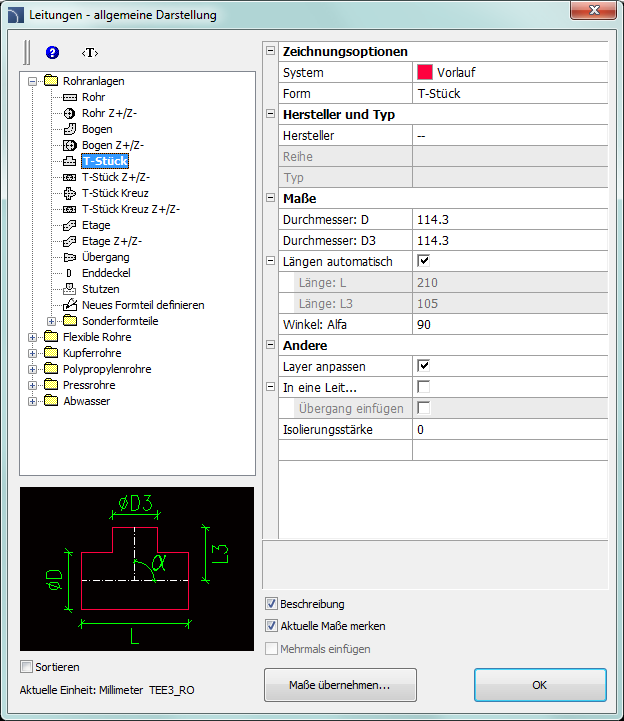
Dialogfenster Leitungen – allgemeine Darstellung
Leitungen – allgemeine Darstellung enthält folgende Bestandteile:
Kategorienbaum – eine Liste aller verfügbaren Elemente, unterteilt in Kategorien.
Vorschau – zeigt eine Voransicht des aktuell gewählten Elements. Rechtklick auf die Vorschau vergrößert die Ansicht.
Sortieren – aktiviert/deaktiviert die alphabetische Sortierung der Kategorien und ihren Inhalts.
Aktuelle Maße merken – aktiviert/deaktiviert die Speicherung der verwendeten Maße nach Einfügen von Formteilen. Nach dem Einfügen von Übergängen, wo der Leitungsquerschnitt z.B. verringert wird, ändert das Programm beim nächsten Aufruf des Befehls den Vorgabe-Durchmesser auf den kleineren Wert (D2). Dieses Verfahren ist sehr praktisch beim Entwurf von Installationsfolgen. Wenn allerdings der Nutzer ein Formteil einfügt, das einen unveränderten Hauptquerschnitt hat, wird die Option Querschnitt anpassen eine automatische Veränderung des Querschnitts verhindern.
Zeichnungsoptionen:
•System – Möglichkeit der Auswahl oder einer Neudefinition der Installationsart. Zunächst sind auf der Auswahlliste nur die wichtigsten CADprofi Systeme einbezogen. Der Anwender hat jedoch die Möglichkeit, die Liste mit eigenen Elementen zu entwickeln (mit der Option Andere/Editieren…) im Dialogfenster Leitungsdaten bearbeiten). Die Auswahl Andere/Editieren… öffnet ein neues Dialogfenster mit einer vollständigen Liste verfügbarer Systeme.
|
|
|
Die Liste der verfügbaren Leitungen (Systeme) ist ähnlich denen im Befehl Rohrleitungen/Kanäle – Schema). Jede Änderung der Parameter wirkt sich auf beide Befehle aus.
•
 |
 |
Im Programm verfügbare Bogenarten
•Hersteller und Typ – Auswahl an Produkten von Herstellern, Normen oder anderen Datenbanken. CADprofi erlaubt Formteile und 2D-Leitungen zu zeichnen, deren Maße auf zwei Arten angegeben werden:
1.
Zeichnen basierend auf den durch den Nutzer angegebenen Maßen.
Für diese
Methode wählen Sie beim Hersteller das Feld „– –”.
2.
 Zeichnen basierend auf
Hersteller, Standards und anderen Datenbanken. Für diese Methode wählen Sie den
gewünschten Hersteller (oder Norm). Nach Wahl des Herstellers ist es nicht
möglich eigene Maße einzugeben (diese Option ist gesperrt).
Zeichnen basierend auf
Hersteller, Standards und anderen Datenbanken. Für diese Methode wählen Sie den
gewünschten Hersteller (oder Norm). Nach Wahl des Herstellers ist es nicht
möglich eigene Maße einzugeben (diese Option ist gesperrt).
Nach Auswahl
eines Herstellers oder einer Norm erscheint ein Dialogfenster mit den
verfügbaren Formstücken oder Leitungen.
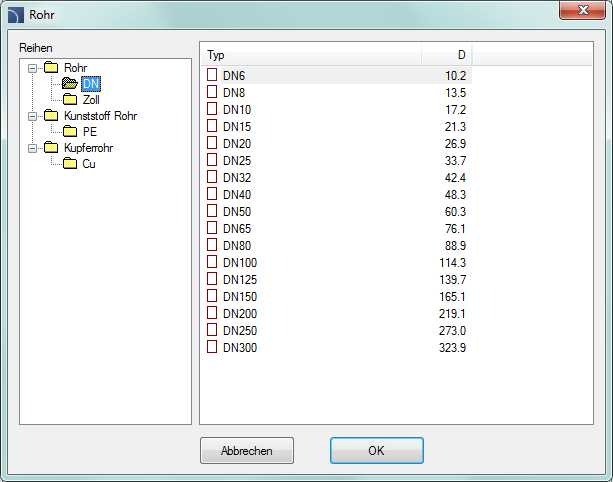
Dialogfenster Elementauswahl
Maße – im CADprofi ist es
möglich, Formstücke mit beliebigen
Abmessungen zeichnen. Dafür muss im Feld Hersteller „– –" gewählt
werden.
Beim Zeichnen mit Maßen vom Nutzer gibt es zwei Felder in denen er
die Werte eingeben kann. Der Schalter  ermöglicht die Auswahl typischer Werte,
zum Beispiel standardisierte Rohrdurchmesser oder Kanalquerschnitte. Die
Leitungslänge wird in der Zeichnung durch zeigen von zwei Punkten
festgelegt.
ermöglicht die Auswahl typischer Werte,
zum Beispiel standardisierte Rohrdurchmesser oder Kanalquerschnitte. Die
Leitungslänge wird in der Zeichnung durch zeigen von zwei Punkten
festgelegt.
Optionen – zusätzliche Optionen, die den Zeichnungsprozess automatisieren:
•An Objekt anschließen – automatischer Anschluss des eingefügten Objekts an vorhandene Objekte (Leitung, Formteil oder Armatur). Beim Anschluss erkennt CADprofi automatisch den Drehwinkel und den Einfügepunkt des Elements.
•Layer anpassen – automatische Ermittlung der Art der Installation auf Basis des Objekts, mit denen das eingefügte Element verbunden wird. Die Installationsart, die im Dialogfenster eingestellt ist, wird ignoriert.
•Durchmesser anpassen – automatische Erkennung des Einbaudurchmessers basierend auf dem Objekt, an das eine Leitung angeschlossen wird. Am Einfügepunkt ist es möglich, einen Übergang einzufügen oder den Leitungsdurchmesser im Dialogfenster zu ignorieren.
•In eine Leitung einfügen – ermöglicht Formteile in vorhandene Leitungen oder in ihre Verlängerung einzufügen. Ist diese Option deaktiviert, wird das Formteil am Ende der Leitung angefügt.
Isolierungsstärke – legt die Stärke der Isolierung des eingefügten Formteils oder Kanals fest. Der voreingestellte Wert 0 deaktiviert die Isolierung.
Beschreibung – aktiviert/deaktiviert die Beschreibung der aktuell gewählten Option im Dialogfenster.
Maße übernehmen – kopiert die Maße einer Leitung oder eines Formteils aus der Zeichnung.
OK – schließt das Fenster und fügt das Element in die Zeichnung ein.
Vorgehensweise
1. Start des
Befehls Leitungen – allgemeine Darstellung  oder Kanäle
– allgemeine Darstellung
oder Kanäle
– allgemeine Darstellung  .
.
2. Wählen Sie bei 2D Rohre/2D Kanäle aus den vorhandenen Kategorien Rohr aus der Kategorie Rohranlagen oder Flexible Rohre aus der Kategorie Flexible Rohre.
3. Wählen Sie aus der Liste der Systeme die benötigte Installationsart um die Farbe und den Layer der neuen Leitung zu bestimmen.
4. (Optional) Geben Sie Werte bei Hersteller und Typ an.
5. Im Feld Maße geben Sie den Durchmesser für die gewählte Leitung an.
6. (Optional) Klicken Sie auf die Schaltfläche Maße übernehmen und zeigen Sie eine Leitung in der Zeichnung, deren Durchmesser Sie übernehmen möchten.
7. (Optional) Aktivieren/deaktivieren Sie Layer anpassen, Durchmesser anpassen, und An Objekt anschließen.
8. (Optional) Geben Sie die Isolierungsstärke an.
9. Klicken Sie auf OK zum Beginnen des Zeichnens der Leitung.